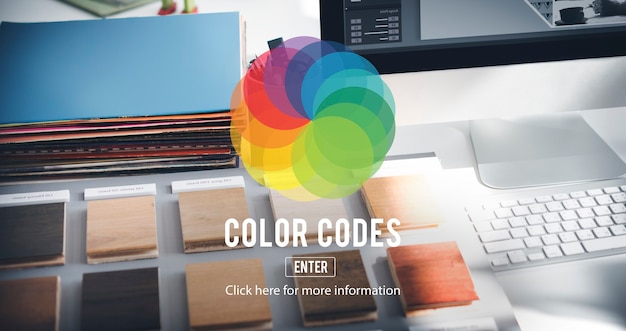
Czy kiedykolwiek zmagaliście się z wydrukowaniem strony internetowej, tylko po to, aby stwierdzić, że efekt odbiega od oczekiwań?
Wydrukować strony internetowe łatwo i szybko to cel, który można osiągnąć dzięki kilku prostym krokom.
Zrozumienie procesu, od użycia klawiszy Ctrl+P po dostosowanie ustawień drukarki, to klucz do skutecznego korzystania z dostępnych opcji.
W tym artykule podpowiemy, jak przeprowadzić ten proces bezproblemowo, aby wydrukowane strony wyglądały profesjonalnie i przejrzyście.
Jak Wydrukować Stronę Internetową?
Aby wydrukować stronę internetową, najpierw otwórz ją w swojej przeglądarce. Główna metoda to użycie kombinacji klawiszy:
- Ctrl+P (Windows)
- Cmd+P (Mac)
Po naciśnięciu klawiszy, otworzy się okno dialogowe drukowania.
W oknie tym znajdziesz różne ustawienia, które warto dostosować przed drukowaniem:
-
Zakres stron: Wybierz, które strony powinny być wydrukowane. Możesz wybrać „wszystkie” lub określić konkretne numery stron.
-
Kolor wydruku: Zdecyduj, czy chcesz wydrukować w trybie kolorowym, czy czarno-białym. Wydruki kolorowe są bardziej atrakcyjne, ale mogą zwiększać koszty.
-
Jakość wydruku: Wyższa jakość zapewni lepszą czytelność, ale zużyje więcej atramentu. Upewnij się, że ustawienia pasują do Twoich preferencji.
Każda przeglądarka oferuje różne opcje dostosowywania. Na przykład:
- W Google Chrome możesz zmieniać marginesy, skalę i orientację strony.
- Mozilla Firefox pozwala na zapisanie strony jako PDF, co może być przydatne, jeśli chcesz ją wydrukować później.
- Microsoft Edge oferuje opcję drukowania bez zbędnych elementów, eliminując reklamy i inne nieistotne treści.
Przed wydrukowaniem warto również użyć trybu czytnika, aby skupić się na kluczowych treściach i poprawić ich czytelność.
Dzięki tym krokom, proces wydruku strony internetowej stanie się prostszy i bardziej efektywny.
Podstawowe Kroki Drukowania
Aby skutecznie wydrukować materiały, warto zacząć od kilku kluczowych kroków.
Pierwszym z nich jest wybór odpowiedniego formatu dokumentu. Upewnij się, że jest on zgodny z rozmiarem papieru, który zamierzasz wykorzystać.
Następnie istotne jest ustawienie parametrów na drukarce. Zmieniając ustawienia, takie jak kolorystyka czy tryb jakości, można efektywnie wpływać na rezultat końcowy.
Trzecim krokiem jest dobór jakości wydruku w zależności od używanego papieru. Każdy rodzaj materiału do druku ma swoje wymagania, na przykład papier fotograficzny wymaga wyższej jakości druku, co może zwiększyć koszty druku.
Zrozumienie tych kosztów ma kluczowe znaczenie, zwłaszcza jeśli planujesz regularne drukowanie. W przypadku niższej jakości druku na zwykłym papierze, koszty mogą być mniejsze, ale efekt końcowy może być niezadowalający.
Regularne przeglądanie i dostosowywanie tych ustawień pomoże w uzyskaniu optymalnych rezultatów przy każdym wydruku.
Należy również pamiętać o tym, aby regularnie sprawdzać stan drukarki i materiałów eksploatacyjnych.
Dostosowywanie Wydruku w Różnych Przeglądarkach
Wybór przeglądarki ma kluczowe znaczenie dla jakości wydruku. Każda przeglądarka oferuje różne opcje dostosowywania, co pozwala na uzyskanie optymalnych rezultatów.
W Google Chrome użytkownicy mogą zmieniać marginesy, skalę i orientację strony. Istnieje także możliwość zapisu strony jako PDF, co może być przydatne, gdy nie chce się drukować bezpośrednio. Dodatkowo, Chrome pozwala na drukowanie bez zbędnych elementów wizualnych, takich jak reklamy.
W Mozilla Firefox dostępne są opcje pełnoekranowe oraz możliwość konwersji strony do PDF. Firefox umożliwia również dostosowywanie układu, co jest niezwykle przydatne dla zachowania najlepszej czytelności dokumentów. Użytkownicy mogą także wybrać rozmiar czcionki, co wpływa na ostateczny efekt wydruku.
Microsoft Edge wyróżnia się możliwością pominienia nieistotnych treści. Dzięki temu proces wydruku jest prostszy, a użytkownicy zyskują większą kontrolę nad tym, co ma zostać wydrukowane. Edge obsługuje również funkcję, która pozwala na zapisanie całej strony jako pliku PDF.
Wybierając przeglądarkę do drukowania, warto zwrócić uwagę na te funkcje, aby dostosować wydruk do swoich potrzeb i uzyskać najlepsze możliwe rezultaty.
| Przeglądarka | Opcje Dostosowywania | Zapis PDF |
|———————-|—————————–|————–|
| Google Chrome | Margines, skalowanie | Tak |
| Mozilla Firefox | Rozmiar czcionki, pełny ekran| Tak |
| Microsoft Edge | Pomijanie nieistotnych treści| Tak |
Optymalizacja Strony Przed Drukiem
Aby wydrukować stronę internetową w sposób efektywny, kluczowe jest jej odpowiednie przygotowanie.
Korzystanie z trybu czytnika to jedna z najlepszych metod, która pozwala na usunięcie niepotrzebnych elementów, takich jak reklamy czy natłok wizualny.
Dzięki temu treść staje się bardziej przejrzysta i czytelna, co znacząco wpływa na jakość wydruku.
Mniejsze obciążenie tekstem sprawia, że wydruk nie tylko wygląda lepiej, ale również oszczędza atrament.
Oto kilka wskazówek, które warto zastosować przed drukowaniem:
-
Użyj trybu czytnika: Pozwoli to na wyeliminowanie zbędnych elementów na stronie.
-
Zminimalizuj obrazy: Ograniczenie dużych grafik może znacząco zmniejszyć zużycie atramentu.
-
Zoptymalizuj marginesy: Dostosowanie marginesów do treści pozwala na wykorzystanie większej przestrzeni na stronie.
-
Wybierz czcionkę: Używanie prostych, czytelnych czcionek wpłynie na jakość wydruku.
Zastosowanie się do tych wskazówek zapewni, że finalny efekt wizualny będzie na wysokim poziomie, co przekłada się na ogólną satysfakcję z wydruku.
Efekty wizualne w wydruku mogą być jeszcze lepsze, jeśli skoncentrujesz się na materiałach do druku odpowiednich do zamierzonych celów.
Rozwiązywanie Problemów z Drukowaniem
Problemy z drukowaniem mogą być frustrujące i prowadzić do błędów w druku, które wpływają na jakość wydruku. Oto kilka najczęstszych problemów oraz sposoby ich rozwiązania.
- Obcięte krawędzie:
- Aby uniknąć obciętych krawędzi, zmniejsz marginesy w ustawieniach drukarki.
- Sprawdź, czy papier jest ustawiony prawidłowo i czy nie wystaje poza podajnik.
- Kolorowe nieprawidłowości:
- Upewnij się, że używasz papieru odpowiedniego do jakości wydruku.
- Sprawdź poziom atramentu i wymień tusze, jeśli są bliskie wyczerpania.
- Przeprowadź kalibrację drukarki, aby zapewnić poprawne odwzorowanie kolorów.
- Brak obrazów:
- Włącz opcję drukowania tła w ustawieniach drukarki, aby wszystkie elementy strony były widoczne.
- Zaktualizuj sterowniki drukarki, aby mieć pewność, że wszystkie funkcje działają poprawnie.
- Inne błędy:
- Jeśli napotkasz problemy z jakością wydruku, spróbuj zmniejszyć rozdzielczość druku.
- Przyjrzyj się ustawieniom jakości w programie, z którego drukujesz.
- Regularna eksploatacja drukarki, w tym czyszczenie głowic, może również pomóc w uniknięciu problemów.
Optymalizacja ustawień drukowania oraz sprawdzenie konfiguracji papieru to kluczowe kroki do uzyskania satysfakcjonujących rezultatów.
Jak Zapisć Stronę Bez Drukowania Jej?
Zapisanie strony internetowej bez drukowania to prosty proces, który oferuje kilka użytecznych opcji.
Najpopularniejszą metodą jest korzystanie z funkcji „Zapisz jako PDF” dostępnej w przeglądarkach. Ta opcja pozwala na zapisywanie zawartości strony w formacie PDF, co umożliwia późniejsze jej wydrukowanie lub udostępnienie bez potrzeby fizycznego druku.
W przypadku przeglądarki Google Chrome można to zrobić, klikając prawym przyciskiem myszy i wybierając opcję „Drukuj”, a następnie zmieniając drukarkę na „Zapisz jako PDF”.
Innym rozwiązaniem są aplikacje takie jak Pocket oraz Instapaper. Umożliwiają one archiwizację treści, które można łatwo przeglądać w późniejszym czasie. Dzięki tym narzędziom można zapisywać interesujące artykuły, zdjęcia czy strony internetowe w przystępny sposób.
Oto kilka zalet stosowania tych metod:
- Zapis na później bez potrzeby drukowania
- Możliwość dostępu do zapisanych treści z różnych urządzeń
- Łatwość w organizacji i przeglądaniu zapisanych materiałów
Wykorzystanie tych opcji pozwala na efektywne zarządzanie informacjami w sposób, który jest zarówno praktyczny, jak i ekologiczny.
Jak Drukować Strony Internetowe Bez Problemów?
Aby wydrukować stronę internetową bez problemów, warto wprowadzić kilka pomocnych nawyków. Przede wszystkim, kluczowe jest dostosowanie ustawień drukowania do rodzaju treści, które chcemy wydrukować.
Oto kilka wskazówek, które ułatwią cały proces:
-
Ustal preferencje: Zdecyduj, czy potrzebujesz wydruku kolorowego, czy czarno-białego. Wybór odpowiedniej jakości druku może także wpłynąć na efektywność kosztową druku.
-
Sprawdź marginesy: Dostosuj marginesy, by uniknąć obciętych treści. Warto również dostosować orientację strony (pionowa lub pozioma) w zależności od formatowania.
-
Stwórz listę ustawień: Opracowanie listy sprawdzonych ustawień dla różnych typów treści przyspieszy proces drukowania. Na przykład, inne ustawienia mogą być potrzebne do wydruku artykułów, a inne do zdjęć.
-
Skorzystaj z podglądu drukowania: Zanim zdecydujesz się na druk, zawsze sprawdzaj podgląd, aby upewnić się, że wszystko wygląda tak, jak powinno. To pomoże uniknąć niepotrzebnych poprawek.
-
Przygotuj pliki do druku: Jeśli często drukujesz z różnych źródeł, warto nauczyć się zapisywać strony internetowe jako PDF. To zapewnia większą kontrolę nad wyglądem wydruku.
Regularne stosowanie tych technik zwiększy efektywność i uprości proces drukowania stron internetowych, co przyniesie korzyści nie tylko w postaci oszczędności czasu, ale także pieniędzy na usługach druku.
Zrozumienie procesu druku oraz wyboru odpowiednich materiałów to kluczowe elementy sukcesu w biznesie.
Dzięki wskazówkom przedstawionym w artykule, możesz lepiej ocenić, jakie techniki wydruku będą najbardziej odpowiednie dla Twoich potrzeb.
Wybór odpowiednich opakowań oraz metod druku ma znaczący wpływ na postrzeganie Twojej marki i doświadczenia klientów.
Pamiętaj, że zainwestowanie w jakość to krok w stronę długoterminowego sukcesu.
Podejmij świadome decyzje i przygotuj się, aby wydrukować materiały, które przyciągną uwagę oraz zbudują pozytywny wizerunek Twojej marki.
FAQ
Q: Jak wydrukować stronę internetową?
A: Wydrukowanie strony internetowej można zrealizować poprzez otwarcie strony w przeglądarce i użycie kombinacji klawiszy Ctrl+P (Windows) lub Cmd+P (Mac).
Q: Jak dostosować ustawienia wydruku w przeglądarkach?
A: Użytkownicy powinni zwrócić uwagę na zakres stron, kolor i jakość wydruku. W Google Chrome dostępne są zaawansowane opcje, w tym zmiana marginesów i orientacji.
Q: Jakie są sposoby optymalizacji strony przed drukiem?
A: Przed wydrukowaniem warto użyć trybu czytnika, aby usunąć zbędne elementy, co znacznie poprawi czytelność.
Q: Jak rozwiązać problemy z drukowaniem?
A: Jeśli występują problemy, takie jak obcięte krawędzie, spróbuj zmniejszyć marginesy, włączyć drukowanie tła lub zapisać stronę jako PDF, a następnie ją wydrukować.
Q: Jakie alternatywne metody zapisu strony są dostępne?
A: Możesz skorzystać z opcji „Zapisz jako PDF” oraz aplikacji takich jak Pocket czy Instapaper, które pozwalają na przechowywanie treści do późniejszego przeczytania.
Q: Gdzie można skorzystać z profesjonalnej oprawy prac dyplomowych?
A: Strefa Xero oferuje różnorodne opcje oprawy prac dyplomowych, w tym twarde i miękkie oprawy oraz liczne kolory okładek.
Q: Jak przebiega proces zamówienia wydruków online?
A: Zamówienia można składać online w kilka minut, a czas realizacji wynosi od 4 do 8 godzin dla zamówień złożonych do godziny 12:00.
Q: Jakie usługi oferuje drukarnia w Warszawie?
A: Drukarnia oferuje usługi druku cyfrowego i offsetowego, w tym naklejki, wizytówki i banery, z gwarancją jakości.
Q: Czy dostępne są zniżki dla stałych klientów?
A: Tak, klienci mogą korzystać z pakietów lojalnościowych oraz promocji, z 5% zniżką dla studentów posiadających ważną legitymację.